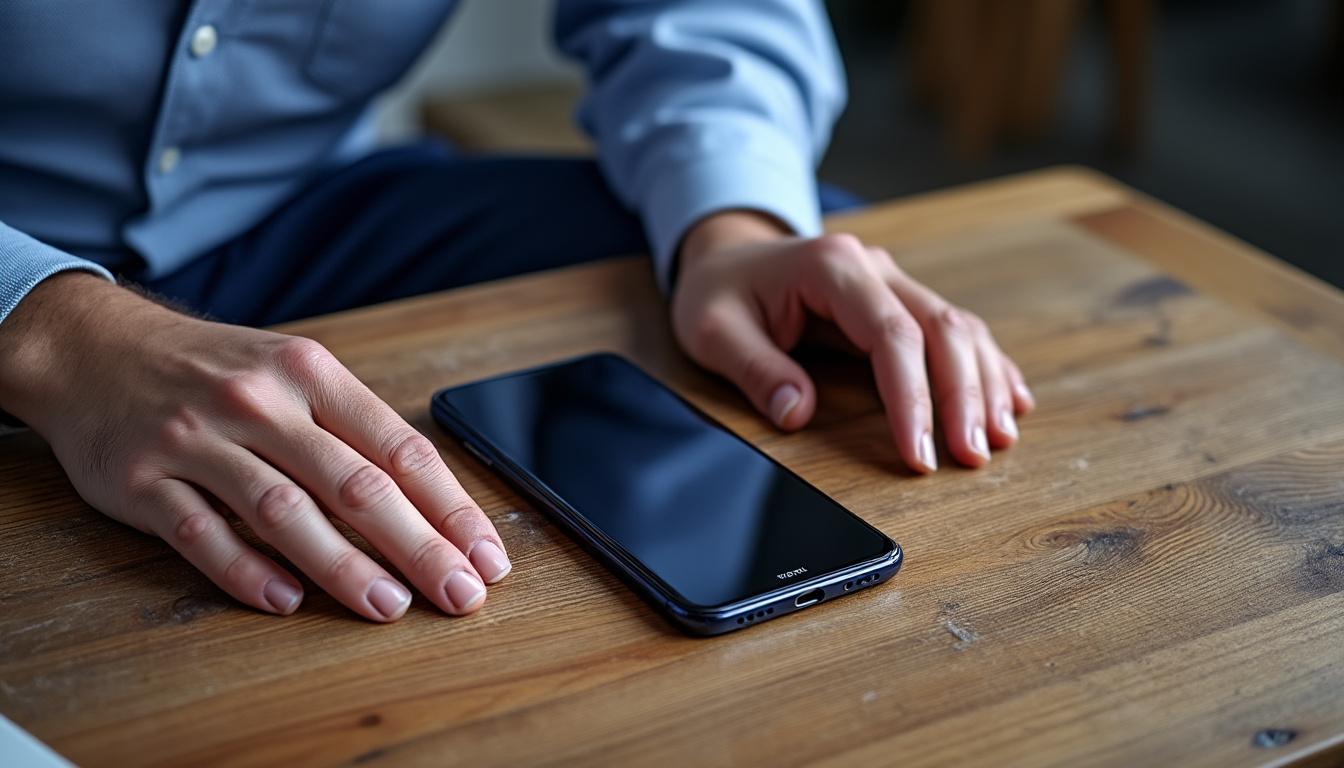
Dans un monde où les smartphones se sont imposés comme des outils incontournables de notre quotidien, la gestion et l’adaptabilité de l’écran jouent un rôle fondamental dans l’expérience utilisateur. Le Huawei P30 Lite, reconnu pour son rapport qualité-prix, offre une multitude de fonctionnalités, dont la rotation automatique de l’écran. Cependant, de nombreux utilisateurs rencontrent des difficultés liées à cette fonctionnalité. Cet article explore en profondeur les divers aspects de la rotation d’écran sur le Huawei P30 Lite, allant de son fonctionnement à la résolution de problèmes potentiels.
Fonctionnement et paramètres de la rotation automatique sur Huawei P30 Lite
La rotation automatique est un atout essentiel pour le confort d’utilisation des smartphones. Elle permet à l’écran de s’ajuster automatiquement en fonction de l’orientation de l’appareil. Le Huawei P30 Lite utilise principalement un accéléromètre et un gyroscope pour détecter les mouvements. Cette technologie assure une transition fluide entre les modes portrait et paysage, offrant ainsi une expérience utilisateur adaptée en toutes circonstances.
Pour activer la rotation automatique, il suffit de glisser vers le bas depuis le haut de l’écran pour accéder à la barre de notifications. Un simple tapotement sur l’icône « Rotation auto » permet d’activer ou de désactiver cette fonctionnalité. Si l’icône n’est pas visible, l’utilisateur peut modifier la disposition du panneau rapide dans les paramètres.
Les réglages plus avancés peuvent être trouvés sous : Paramètres → Appareil → Affichage, où un curseur « Rotation automatique de l’écran » peut être coché ou décoché. Cette méthode offre un contrôle plus étendu et permet de vérifier les conflits éventuels avec d’autres applications.
Voici un aperçu des étapes pour activer la rotation automatique sur le Huawei P30 Lite :
- Déroulez la barre de notifications depuis le haut de l’écran.
- Touchez le bouton « Rotation auto » pour l’activer.
- Si l’icône est absente, accédez à Paramètres → Affichage pour l’activer.
- Pour une configuration avancée, vérifiez les permissions des applications qui peuvent influencer la rotation.
| Action | Chemin d’accès | Description |
|---|---|---|
| Activation rapide | Barre de notifications → Rotation auto | Permet d’activer/désactiver instantanément la rotation de l’écran |
| Activation via paramètres | Paramètres → Appareil → Affichage → Rotation auto | Option avancée pour vérifier ou modifier les paramètres liés |
| Tests des capteurs | Applications tierces ou diagnostic Huawei | Permet de vérifier le bon fonctionnement de l’accéléromètre et du gyroscope |
Comprendre ces fonctionnalités fondamentales est crucial pour optimiser l’utilisation de votre Huawei P30 Lite. Dans la section suivante, nous aborderons les causes potentielles des problèmes de rotation d’écran.

Identifier les causes principales des problèmes de rotation d’écran sur Huawei P30 Lite
Bien que l’activation de la rotation automatique paraisse simple, différents facteurs peuvent entraver son bon fonctionnement. Il est essentiel d’analyser ces causes afin de cibler les solutions appropriées.
Causes matérielles
Les capteurs internes du Huawei P30 Lite sont fondamentaux pour détecter l’orientation. Un accéléromètre ou un gyroscope défectueux peut entraîner des problèmes de rotation. Des chocs physiques, comme une chute, ou l’accumulation de poussière peuvent également altérer la performance de ces composants.
Voici quelques symptômes pouvant indiquer des problèmes matériels :
- Rotation partielle ou saccadée de l’écran.
- Aucune réaction lors de l’activation de la rotation.
- Rotations involontaires ou imprecises.
Causes logicielles
Outre les problèmes matériels, des conflits logiques sont souvent la cause des dysfonctionnements de rotation. Des mises à jour système non effectuées ou des bugs dans Android peuvent perturber cette fonctionnalité. Par ailleurs, certaines applications peuvent verrouiller l’orientation de l’écran pour optimiser l’expérience utilisateur, ce qui peut nuire à la rotation automatique.
Identifiez ces causes logicielles courantes :
- Applications tierces en conflit avec l’orientation (exemple : joueur vidéo se bloquant en mode portrait).
- Paramètres système modifiés sans intention.
- Mises à jour non installées qui provoquent des comportements inattendus.
| Cause | Description | Symptômes |
|---|---|---|
| Capteurs défectueux | Problèmes avec l’accéléromètre ou le gyroscope. | Rotation saccadée ou arrêtée. |
| Applications non compatibles | Applications qui maintiennent une orientation unique. | Rotation inactive dans certaines applications. |
| Paramètres système erronés | Activation ou désactivation accidentelle des paramètres. | Rotation bloquée ou impossible. |
| Mises à jour non effectuées | Version du système obsolète. | Comportement anormal du smartphone. |
Reconnaître rapidement la source du problème permet d’éviter des manipulations inutiles et favorise un dépannage efficace. Passons maintenant aux étapes pratiques pour résoudre ces problèmes de rotation d’écran.
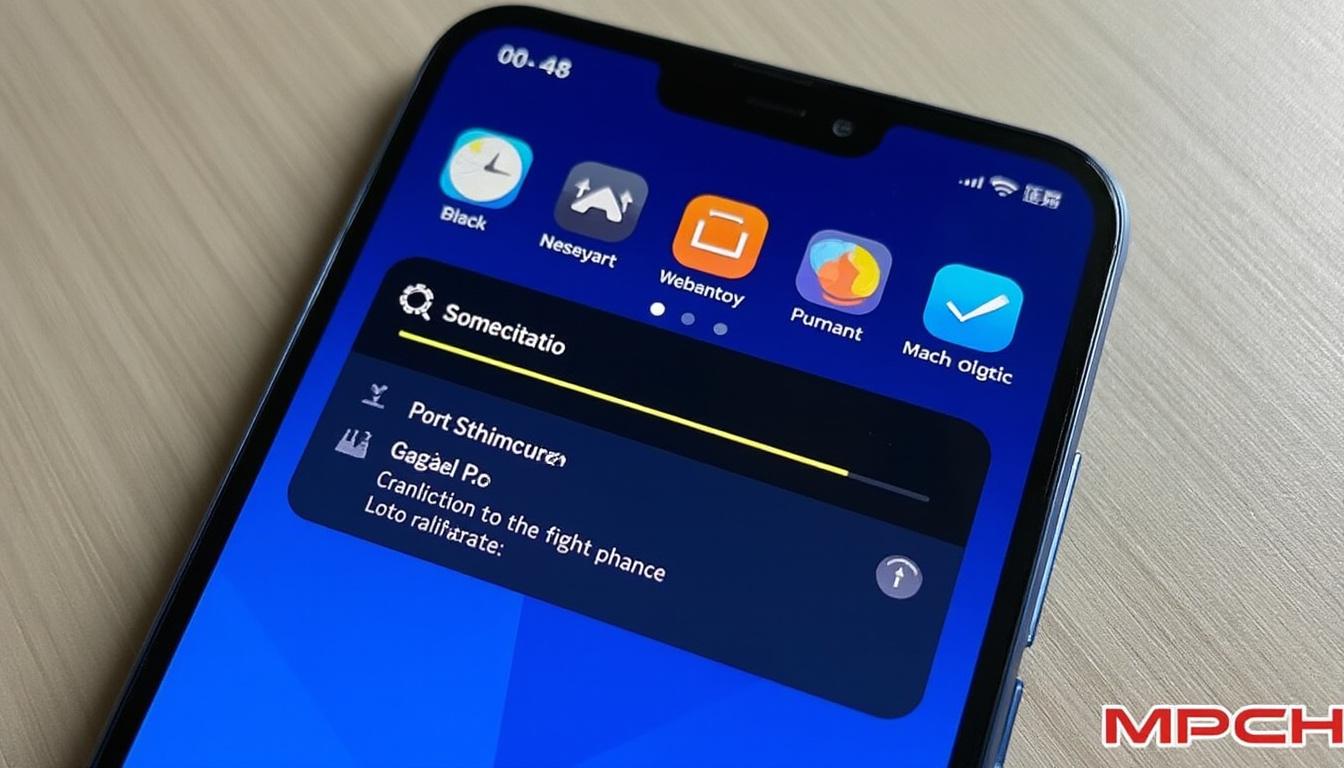
Étapes pratiques pour résoudre la non-rotation de l’écran sur Huawei P30 Lite
Pour résoudre les problèmes de rotation d’écran, il est essentiel d’effectuer quelques vérifications simples. Ces solutions sont généralement accessibles à tous et ne nécessitent pas d’intervention technique avancée.
Vérification et activation des réglages système
La première étape consiste à confirmer que la fonction de rotation est bien activée dans la barre de notifications. Cela peut sembler banal, mais de nombreux utilisateurs négligent cette étape rapide.
Procédez comme suit :
- Accédez à la barre de notifications et assurez-vous que « Rotation auto » est activé.
- Dans Paramètres → Affichage, vérifiez que la rotation est bien activée.
- Si besoin, redémarrez l’appareil pour voir si cela résout le problème.
- Retirez toute protection (coque, film) qui pourrait obstruer les capteurs.
Calibration des capteurs
Si la rotation ne fonctionne toujours pas, il peut être utile de calibrer les capteurs. De nombreuses applications sur le Google Play Store permettent de tester et de calibrer les capteurs du téléphone.
Utilisez par exemple Sensor Kinetics ou Physics Toolbox Sensor Suite pour évaluer l’état de ces capteurs. Généralement, une calibration peut rectifier des problèmes de fonctionnement.
Mise à jour et réinitialisation
Si le problème persiste, pensez à mettre à jour votre système. Les nouvelles versions d’Android contiennent fréquemment des corrections de bugs impactant diverses fonctionnalités.
Vous pouvez suivre ces étapes :
- Allez dans Paramètres → Système → Mise à jour logicielle.
- Installez toute mise à jour disponible.
- Si rien ne fonctionne, envisagez une réinitialisation des paramètres d’usine (n’oubliez pas de sauvegarder vos données).
| Étape | Description | Résultat attendu |
|---|---|---|
| Activation rapide | Utiliser la barre de notifications pour activer la rotation. | Rotation remise en fonction immédiate. |
| Calibration des capteurs | Utiliser une application tierce ou effectuer un diagnostic. | Capteurs recalibrés, rotation stabilisée. |
| Mise à jour système | Installer les dernières versions d’Android. | Correction des bugs liés au système. |
| Réinitialisation complète | Restaurer les paramètres usine (en dernier recours). | Résolution des problèmes logiciels. |
Ces étapes sont souvent suffisantes pour régler la plupart des soucis de rotation d’écran. Dans la suite, nous explorerons des applications qui facilitent une gestion optimale de cette fonctionnalité.
Applications utiles pour une meilleure gestion de la rotation d’écran sur Huawei
Au-delà des réglages natifs du Huawei P30 Lite, plusieurs applications tierces peuvent enrichir l’expérience utilisateur en matière de rotation d’écran. Les utilisateurs avérés sont souvent en quête de personnalisation et de contrôle plus fin.
Applications recommandées
Voici quelques applications particulièrement appréciées pour gérer la rotation d’écran :
- Rotation Control : Permet de créer des profils de rotation selon les applications ouvertes, pratique pour un usage varié. Disponible gratuitement, avec des options payantes.
- Set Orientation : Cette appli force un mode d’orientation unique, idéale pour les jeux ou lors de présentations.
- Rotation Manager : Elle utilise des capteurs avancés pour adapter l’orientation en fonction de l’environnement. Bien que payante, elle est souvent plébiscitée par les utilisateurs.
| Application | Fonctionnalités principales | Coût |
|---|---|---|
| Rotation Control | Profils de rotation personnalisés, activation/désactivation par application. | Gratuit avec achats in-app. |
| Set Orientation | Orientation forcée, personnalisation globale de l’orientation. | Gratuit. |
| Rotation Manager | Rotation adaptative basée sur l’environnement et contextes d’utilisation. | Payante. |
Ces applications offrent non seulement des solutions aux problèmes de rotation, mais enrichissent également l’expérience avec des fonctionnalités supplémentaires, surtout pour les utilisateurs mobiles fréquents ou les professionnels.
Optimisations avancées pour améliorer la rotation d’écran sur Huawei P30 Lite
Si vous êtes un utilisateur avancé, plusieurs fonctionnalités sur le Huawei P30 Lite permettent d’optimiser davantage la gestion de la rotation d’écran. Ces options offrent une plus grande ergonomie et un confort d’utilisation dans des situations variées.
Adaptation à l’environnement
Certains smartphones, comme ceux de LG ou Sony, intègrent des algorithmes d’optimisation de rotation d’écran basés sur l’éclairage ambiant et d’autres capteurs. Bien que le Huawei P30 Lite ne possède pas de fonctionnalités d’intelligence artificielle si avancées, il reste adaptable grâce à des applications tierces exploitant le GPS et les capteurs internes.
Connexion multi-écrans et travail en mode paysage
Elargir l’affichage en connectant le Huawei P30 Lite à un écran externe via USB-C ou HDMI est également une alternative efficace. Ce mode est fortement utilisé par les professionnels pour des présentations, transformant votre smartphone en un véritable outil multi-tâches.
Pour cela, il suffit de suivre ces étapes :
- Utilisez un adaptateur USB-C vers HDMI pour connecter votre appareil à un écran.
- Activez la rotation automatique pour faciliter le passage entre les deux écrans.
- Exploitez des applications de bureautique comme Microsoft Office en mode paysage pour un maximum de confort.
| Fonctionnalité | Utilisation | Avantage |
|---|---|---|
| Adaptation environnementale | Capteurs et applications pour une orientation optimisée. | Affichage plus confortable et intuitive. |
| Connexion multi-écrans | Permet le travail multitâche et la présentation. | Productivité accrue. |
| Enregistrement vidéo orienté | Capturer des vidéos en choisissant la bonne orientation. | Qualité vidéo améliorée et facilité de montage. |
Ces optimisations garantissent une expérience enrichie avec votre Huawei P30 Lite, même dans un contexte technique complexe. Dernière étape : une FAQ pour répondre à vos questions récurrentes concernant la rotation d’écran.
FAQ sur la rotation de l’écran Huawei P30 Lite : réponses claires à vos questions
| Questions courantes | Réponses précises |
|---|---|
| Comment vérifier si la rotation automatique est bien activée ? | Il suffit de dérouler la barre de notifications et de vérifier l’icône « Rotation auto ». Vous pouvez également vérifier dans Paramètres → Affichage. |
| Pourquoi mon écran ne pivote pas dans certaines applications ? | Certaines applications, notamment de lecture vidéo, verrouillent l’orientation pour une meilleure expérience. Consultez les options de chaque application pour voir si une rotation est disponible. |
| Que faire si la rotation ne fonctionne plus du tout ? | Commencez par redémarrer votre Huawei P30 Lite et vérifier que la rotation est activée. Si rien ne change, testez les capteurs avec une application tierce. |
| Peut-on personnaliser la rotation d’écran ? | Oui, plusieurs applications permettent de gérer la rotation selon les besoins spécifiques, offrant une expérience personnalisée. |
| La rotation automatique impacte-t-elle la batterie ? | La rotation elle-même consomme peu d’énergie, mais certaines applications qui utilisent intensément cette fonction peuvent avoir un impact sur la batterie. |
